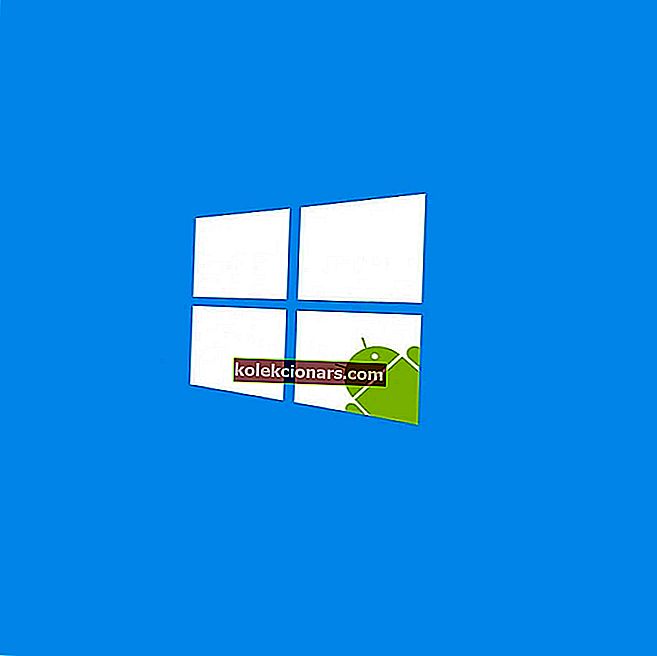- Destiny 2 je populární free-to-play multiplayerová online střílečka z pohledu první osoby dostupná na různých platformách.
- Při spuštění hry se však můžete setkat s chybovým kódem Chyba Buffalo.
- Další průvodce, jako je ten níže, najdete v našem vyhrazeném centru pro řešení chyb Destiny 2.
- Podívejte se na naši vyhrazenou sekci Gaming, kde najdete další zdroje Destiny 2.

Destiny 2 je populární free-to-play online multiplayerová střílečka z pohledu první osoby a je k dispozici na různých platformách. Při spuštění hry však několik uživatelů nahlásilo chybový kód Buffalo error.
Podle vývojáře může k této chybě dojít, pokud uživatel není přihlášen ke svému účtu. Důvody se však mohou lišit v závislosti na uživatelích.
Pokud vás tato chyba také trápí, zde je několik tipů na řešení potíží, které vám pomohou vyřešit buvol s kódem chyby Destiny 2 v systému Windows.
Jak mohu opravit chybový kód osudu 2 buvol?
1. Odstraňte soubor cvars.xml

- Stisknutím klávesy Windows + R otevřete Spustit.
- Zadejte % appdata% a klikněte na OK. Tím se otevře složka Data aplikací .
- Přejděte dolů a otevřete složku Bungie .
- Nyní přejděte do složky DestinyPC> Prefs.
- Vyhledejte soubor cvars.xml, klikněte na něj pravým tlačítkem a klikněte na Odstranit.
- Po odstranění zavřete Průzkumník souborů.
- Znovu spusťte Destiny 2 a zkontrolujte, zda je chyba vyřešena.
Soubor cvars.xml obsahuje některá klíčová nastavení hry v instalační složce. Odstranění souboru vám pomůže vyřešit chybu buvolího kódu v Destiny 2.
2. Odhlaste se a přihlaste se

- Pokud jste to ještě nezkusili, jednoduché odhlášení a přihlášení vám pomůže opravit chybu Destiny 2.
- Otevřete aplikaci Battlenet Desktop .
- Klikněte na ikonu aplikace pro počítač (modrá ikona vlevo nahoře).
- Klikněte na možnost Odhlásit se .
- Kliknutím na Ano akci potvrďte.
- V novém okně zadejte své přihlašovací údaje a znovu se přihlaste k účtu BattleNet a zkontrolujte, zda nedošlo k nějakým vylepšením.
2.1 Odhlaste se z počítače
- Pokud přistupujete k Destiny 2 z více počítačů, může to způsobit chybu, protože hra neumožňuje přihlášení uživatelů na dvou různých počítačích současně.
- Než se pokusíte přihlásit k aktuálnímu systému, ujistěte se, že jste odhlášeni ze sekundárního / nečinného počítače.
- Pokud si nepamatujete, zda jste se přihlásili k jiným počítačům nebo ne, použijte možnost Odhlásit se ze všech přihlášených zařízení.
2.2 Pokoušejte se o připojení
- Někdy může být problém se serverem Destiny 2.
- Pokud jsou servery svědkem vysokého provozu, může se připojení k serveru selhat.
- Několik uživatelů uvedlo, že po několika pokusech se mohou připojit k serveru.
3. Změňte umístění serveru

- Close Destiny 2.
- Spusťte desktopovou aplikaci Blizzard .
- Otevřete stránku Destiny 2 .
- Změňte aktuální region na požadovaný region pomocí rozevíracího seznamu pod tlačítkem Přehrát .
- Po nastavení otevřete Destiny 2 a zkontrolujte případná vylepšení.
Někteří uživatelé dokázali problém vyřešit změnou oblasti serveru v desktopové aplikaci Blizzard. Změna oblasti serveru může vyřešit chybu, pokud je problém specifický pro servery Bungie.
Chybové kódy Destiny 2: Co znamenají a jak je opravit
4. Použijte virtuální privátní síť

- Použití sítě VPN může pomoci problém vyřešit, pokud k chybě dochází na konkrétním serveru nebo oblasti.
- Pokud máte nainstalovanou aplikaci VPN, připojte se pomocí aplikace.
- Znovu spusťte Destiny 2 a zkontrolujte, zda je problém vyřešen.
- Pokud si všimnete problémů s pingem, jednoduše odpojte VPN a zkontrolujte to znovu.
- Odpojení VPN neovlivní vaši herní relaci a za několik sekund budete znovu připojeni.
- Pokud problém přetrvává i po použití VPN, změňte umístění serveru ve vaší VPN a zjistěte, zda to pomáhá.
Existuje několik poskytovatelů služeb VPN, kteří nabízejí cenově dostupný a neomezený přístup. Pokud nemáte nainstalovanou aplikaci VPN, podívejte se na náš seznam nejlepších 6 programů VPN a najděte tu nejlepší aplikaci pro váš počítač.
5. Nastavte LAN na automatickou

- Stiskněte klávesu Windows + R.
- Zadejte inetcpl.cpl. Otevře se okno Vlastnosti Internetu .
- V okně Vlastnosti Internetu otevřete kartu Připojení .
- V části Nastavení místní sítě klikněte na tlačítko Nastavení LAN .
- Nyní nastavte všechna nastavení LAN na Automaticky.
- Kliknutím na Použít a OK uložte změny.
- Restartujte počítač a spusťte Destiny 2 a zkontrolujte, zda je problém vyřešen.
6. Zakažte antivirové programy

- Pokud máte nainstalovaný antivirový software jiného výrobce, zkuste jej dočasně deaktivovat.
- Klepněte pravým tlačítkem na ikonu antiviru na hlavním panelu.
- Vyberte možnost Zakázat dočasně nebo podobné možnosti.
- Jakmile je antivirus deaktivován, zkuste spustit Destiny 2 a zkontrolujte, zda je chyba vyřešena.
Pokud je chyba Destiny 2 kód chyby buvola vyřešena po deaktivaci antiviru, zkuste přidat hru k výjimce nebo na bílou listinu.
K chybě buffalo kódu Destiny 2 může dojít z mnoha důvodů. Postupně postupujte podle všech kroků v tomto článku a vyhledejte opravu, která vám vyhovuje. Dejte nám vědět, která oprava vám pomohla vyřešit chybu v komentářích.
Nejčastější dotazy: Další informace o chybovém kódu Destiny 2
- Jak opravím chybový kód Buffalo?
Chcete-li opravit chybový kód, odstraňte soubor cvars.xml z instalační složky. Dále deaktivujte antivirový program, změňte nastavení LAN a postupujte podle dalších kroků v článku výše. Další informace o podobných chybách najdete v této příručce o častých chybách Destiny 2.
- Na jakých platformách je Destiny podporován?
Destiny je podporováno na konzolích PlayStation 3, PlayStation 4, Xbox 360 a Xbox One. Pokud hrajete verzi pro Xbox One, možná byste se měli podívat na tento seznam častých chyb Xbox One Destiny 2 a jejich opravy.
- Kdy byl Destiny propuštěn?
Destiny byl propuštěn 9. září 2014